Het podcastscherm doorbladeren en gebruiken
U kunt de knoppen weergeven of verbergen door op het scherm te tikken. Als u het apparaat een tijdje niet bedient, verdwijnen de knoppen.
U kunt tikken op objecten (zoals knoppen) op het scherm om uw "WALKMAN" te bedienen. U kunt daarnaast ook de  /
/ /
/ -knoppen op de behuizing van uw "WALKMAN" gebruiken om deze te bedienen.
-knoppen op de behuizing van uw "WALKMAN" gebruiken om deze te bedienen.
 /
/ /
/ -knoppen op de behuizing van uw "WALKMAN" gebruiken om deze te bedienen.
-knoppen op de behuizing van uw "WALKMAN" gebruiken om deze te bedienen.Afspeelscherm voor audiopodcasts
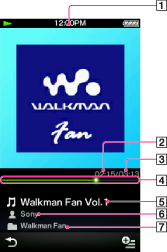
-
Informatiegebied
-
Verstreken tijd
-
Totale duur
-
Zoekschuifbalk
-
Naam van de episode
-
Naam van artiest
-
Naam van de podcast
Functies op het afspeelscherm voor audiopodcasts
|
Functie (schermaanduiding)
|
Handeling
|
|
Afspelen (
 )/pauzeren ( )/pauzeren ( ) (*1) ) (*1) |
|
|
Snel vooruitspoelen (
 )/snel terugspoelen ( )/snel terugspoelen ( ) ) |
|
|
Naar het begin van de episode gaan (*2)
|
|
|
Naar een willekeurig punt in een nummer gaan
|
Versleep de aanduiding (het afspeelpunt) op de zoekschuifbalk. Het afspelen begint op de plaats waar de aanduiding zich bevindt.
|
|
Teruggaan naar het lijstscherm
|
Tik op
 [Back]. [Back]. |
(*1) Als er tijdens het pauzeren een tijdje geen bewerking wordt uitgevoerd, wordt op de "WALKMAN" automatisch de stand-bymodus geactiveerd.
(*2) Zowel met de knop  als met
als met  gaat u naar het begin van de episode. Om de volgende episode af te spelen, selecteert u
gaat u naar het begin van de episode. Om de volgende episode af te spelen, selecteert u  [Back] om de episodelijst weer te geven en de gewenste episode te selecteren.
[Back] om de episodelijst weer te geven en de gewenste episode te selecteren.
 als met
als met  gaat u naar het begin van de episode. Om de volgende episode af te spelen, selecteert u
gaat u naar het begin van de episode. Om de volgende episode af te spelen, selecteert u  [Back] om de episodelijst weer te geven en de gewenste episode te selecteren.
[Back] om de episodelijst weer te geven en de gewenste episode te selecteren.Afspeelscherm voor videopodcasts
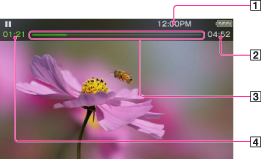
-
Informatiegebied
-
Totale duur
-
Zoekschuifbalk
-
Verstreken tijd
Deze aanduidingen verdwijnen na een tijdje.
Functies op het afspeelscherm voor videopodcasts
|
Functie (schermaanduiding)
|
Handeling
|
|
Afspelen (
 )/pauzeren ( )/pauzeren ( ) (*1) ) (*1) |
|
|
Snel vooruitspoelen (
 )/snel terugspoelen ( )/snel terugspoelen ( ) (*2) (*3) ) (*2) (*3) |
|
|
Snel vooruitspoelen (
 )/snel terugspoelen ( )/snel terugspoelen ( ) tijdens het pauzeren (*5) ) tijdens het pauzeren (*5) |
|
|
Naar de vorige scène gaan (*6) (
 )/Naar de volgende scène gaan (*6) ( )/Naar de volgende scène gaan (*6) ( ) ) |
|
|
Een klein stukje terugspoelen/een klein stukje vooruitspoelen
|
Tik op
 (terugspoelen)/ (terugspoelen)/  (vooruitspoelen) tijdens het pauzeren. (vooruitspoelen) tijdens het pauzeren. |
|
Naar een willekeurig punt in een video gaan
|
Versleep de aanduiding (het afspeelpunt) op de zoekschuifbalk. Het afspelen begint op de plaats waar de aanduiding zich bevindt.
|
|
Teruggaan naar het lijstscherm
|
Tik op
 [Back]. [Back]. |
(*1) Als er tijdens het pauzeren een tijdje geen bewerking wordt uitgevoerd, wordt op de "WALKMAN" automatisch de stand-bymodus geactiveerd.
(*2) Als u snel vooruitspoelt naar het einde van de episode, wordt het afspelen gepauzeerd. Als u snel terugspoelt naar het begin van een episode tijdens het afspelen, herstart het afspelen automatisch. Als u snel terugspoelt naar het begin van een episode tijdens het pauzeren, blijft het afspelen gepauzeerd.
(*3) Afhankelijk van de episode werken deze knoppen mogelijk niet zoals hierboven omschreven.
(*4) De snelheid van het vooruitspoelen schakelt tussen 3 niveaus door herhaaldelijk op  te tikken (
te tikken ( (×10),
(×10),  (×30),
(×30),  (×100)). De snelheid van het terugspoelen schakelt eveneens tussen 3 niveaus door herhaaldelijk op
(×100)). De snelheid van het terugspoelen schakelt eveneens tussen 3 niveaus door herhaaldelijk op  te tikken (
te tikken ( (×10),
(×10),  (×30),
(×30),  (×100)). Tik op
(×100)). Tik op  om deze handeling te stoppen en het normale afspelen te hervatten.
om deze handeling te stoppen en het normale afspelen te hervatten.
 te tikken (
te tikken ( (×10),
(×10),  (×30),
(×30),  (×100)). De snelheid van het terugspoelen schakelt eveneens tussen 3 niveaus door herhaaldelijk op
(×100)). De snelheid van het terugspoelen schakelt eveneens tussen 3 niveaus door herhaaldelijk op  te tikken (
te tikken ( (×10),
(×10),  (×30),
(×30),  (×100)). Tik op
(×100)). Tik op  om deze handeling te stoppen en het normale afspelen te hervatten.
om deze handeling te stoppen en het normale afspelen te hervatten.(*5) U kunt ook de snelheid wijzigen voor snel vooruit- en terugspoelen tijdens het pauzeren. De snelheid zal echter variëren afhankelijk van de lengte van de video.
(*6) Als de video geen hoofdstuk bevat, wordt de afspeelpositie verplaatst met een interval van 5 minuten.
Verwante onderwerpen

 Aan de slag
Aan de slag